解决windows防火墙无法更改某些设置的三种方法
2024-02-06
当电脑系统出现故障时,我们通常选择重装系统来解决问题,这种方式快捷方便。然而,为了预防系统故障,我们可以提前为电脑系统进行备份,以便在需要时能够及时还原。那么,如何使用电脑进行系统备份呢?接下来,我将为大家详细介绍使用电脑备份系统的具体方法。
一、了解ghost操作中的英文解释
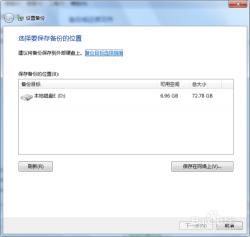
在开始之前,让我们先了解一下ghost操作中常用的英文解释,以便更好地理解后续步骤。
Local:对本地计算机上的硬盘进行操作;
Peer to peer:通过网络点对点模式对其他计算机上的硬盘进行操作;
GhostCast:通过单播/多播或广播方式对网络计算机上的硬盘进行操作;
Option:使用Ghost时的一些选项,一般使用默认设置即可;
Quit:退出Ghost;
Help:提供帮助信息。
二、进入ghost界面进行备份操作
进入ghost界面后,按回车键确认以进入操作界面。
选择左下角的操作菜单,依次点击Local→Partion→To Image。
选择将备份系统保存的硬盘,通常情况下只有一个硬盘,直接确认即可。如果有多个硬盘,请注意选择正确的硬盘进行备份。
提示选择要备份的盘时,必须选择C盘(即系统盘)。如果有多个磁盘,可以通过查看Type下方的“primary”字样来判断主盘系统盘。
选择备份文件存放的盘,一般不建议放在主盘,可以选择D盘或其他空间较大的盘。记住存放位置,方便下次还原查找。
在文件名处输入备份的名字,例如“winxp”,然后点击右侧的保存(Save)。系统将自动进入备份页面。
备份进度结束后,会提示两个选项:进入PE继续操作或重新启动电脑。默认选择为重新启动电脑,按下回车键即可重新启动。之后可以在电脑的F盘找到系统备份文件为winxp.gho。至此,系统备份工作顺利完成。
通过以上步骤,我们可以轻松地为电脑系统进行备份。如果你还不知道如何备份自己的电脑系统,不妨尝试一下上述方法吧!及时备份系统,为电脑安全保驾护航!
免责声明:本站所有作品图文均由用户自行上传分享,仅供网友学习交流。若您的权利被侵害,请联系我们
标签:电脑怎么备份系统
相关文章
2024-02-06
2024-02-06
2024-02-06
2024-02-06
2024-02-06
2024-02-06
2024-02-06
2024-02-06
2024-02-06
2024-02-06
2024-02-06
2024-02-06
2024-02-06
2024-02-05
站长推荐
榆钱窝窝头:简单美味,营养健康
西红柿炒虾仁:家常美味背后的烹饪秘诀
自制绿豆糕:健康美味,清爽解暑
狮子头的做法视频:红烧狮子头的详细制作教程
煎黄花鱼的家常做法:轻松制作香脆金黄的美味佳肴
酿豆腐泡:简单又美味的家常菜肴
蜂蜜柠檬茶:自制健康美味饮品
家常面条做法大全:轻松烹饪美味的家常面条
沙姜鸡的做法:美味诱人的家常菜肴
简单易上手的pasta做法:美味又健康的意面制作指南
轻松制作高颜值镜面蛋糕,让你的甜品更加梦幻诱人!
白灼基围虾:鲜嫩美味,营养满分
熘肉段的制作:东北经典美食的完美复刻
牛奶炖香菇:简单又美味的甜品制作教程
盐焗鸡蛋:家常美味,轻松制作